在日常办公场景中,我们常常会用到Word这款非常常见且实用的办公工具。它不仅可以用来制作各类文档,还具备绘制简单流程图和组织结构图的功能。虽然与专业的绘图软件相比,其功能相对有限,但在编辑Word文档的过程中,它能够快速绘制出合适的流程图,尤其适合临时需要添加或修改内容的情况。
接下来,为大家详细介绍如何在Word中绘制流程图:
1.打开流程图绘制入口:首先,打开Word软件。在菜单栏中点击【插入】选项卡,接着在【插入】选项卡的功能区中找到【流程图】按钮,点击它后会弹出一个下拉菜单,选择其中的【在线流程图】选项。通过这一步操作,我们就进入了流程图绘制的相关界面。

2.选择流程图创建方式:在进入的流程图界面中,我们可以看到有多种创建流程图的方式可供选择,包括新建空白流程图、导入已有的流程图文件,或者使用软件自带的模板。需要注意的是,软件自带的大部分模板需要会员权限才能使用。我们可以根据自己的实际需求,在这几种方式中选择一种,然后点击进入编辑界面。例如,如果我们希望自由发挥,完全按照自己的思路来绘制流程图,那么可以选择新建空白流程图;如果已经有了绘制好的流程图文件,只是想将其添加到Word文档中,就可以选择导入流程图;而如果时间比较紧张,希望借助一些模板来快速完成流程图的绘制,在有会员权限的情况下,可以挑选一个合适的模板。
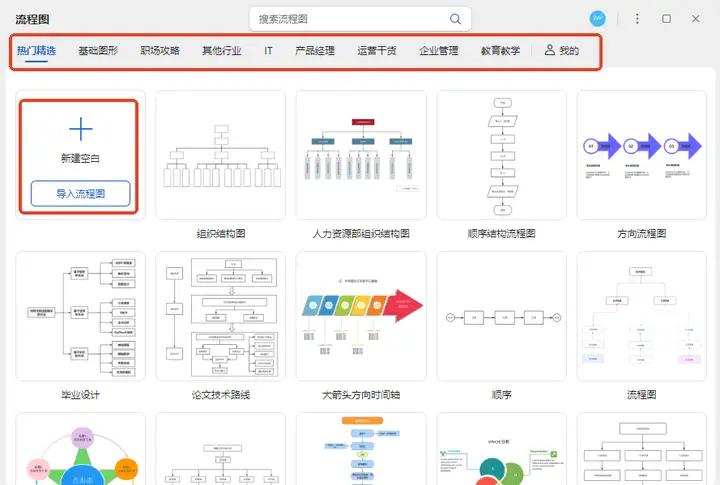
3.绘制并编辑流程图:进入编辑界面后,在页面中找到【图形库】。【图形库】中包含了各种各样的图形元素,如矩形、圆形、菱形、箭头等,我们可以根据流程图的内容和逻辑,从【图形库】中选择一些合适的图形添加到中间的编辑界面。添加好图形后,还可以在图形上添加文字说明,清晰地表达每个图形所代表的含义或步骤。同时,根据实际需要,对图形的颜色、大小、样式等参数进行设置,使流程图更加美观、规范。
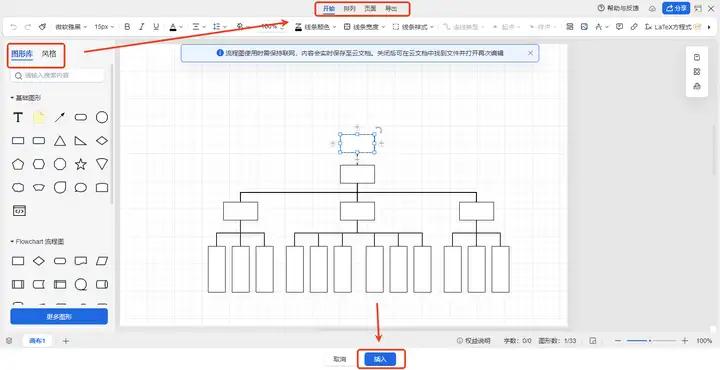
4.将流程图插入到Word文档:当我们完成了流程图的绘制和编辑,确认无误后,点击页面中的【插入】按钮。这样,刚刚绘制好的流程图就会被成功添加到当前正在编辑的Word文档中,方便我们进一步的查看、修改和使用。
通过以上简单的步骤,我们就能利用Word的流程图绘制功能,快速地在文档中添加一个满足需求的流程图。在临时办公或对流程图要求不是特别复杂的情况下,这一功能能够极大地提高我们的工作效率,为文档的内容呈现增添清晰的逻辑和直观的表达。


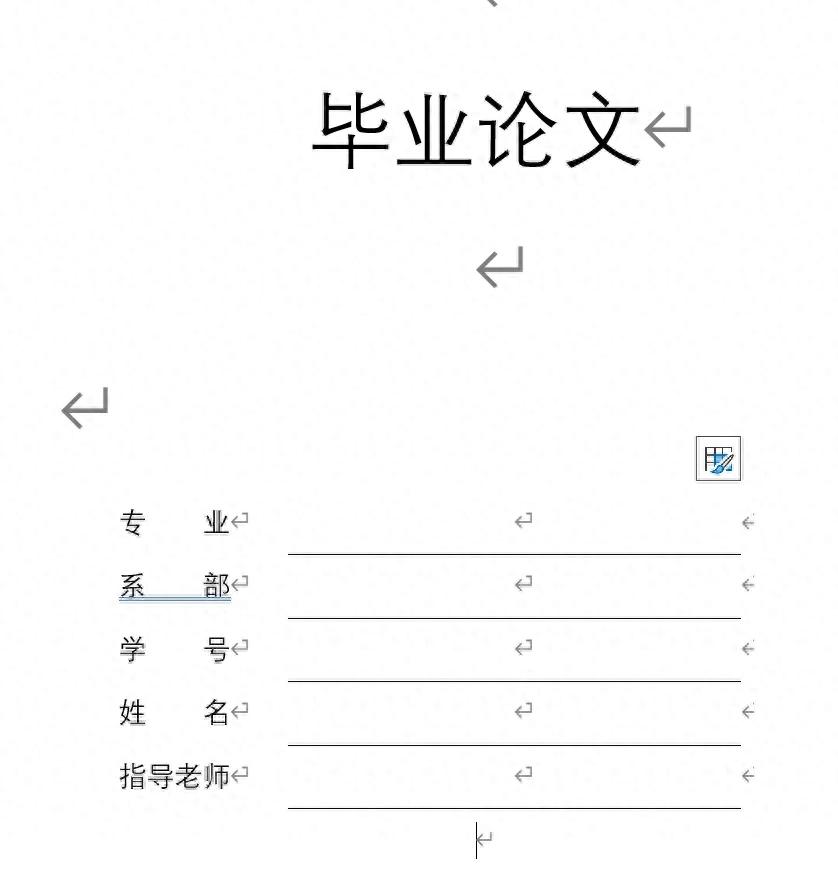
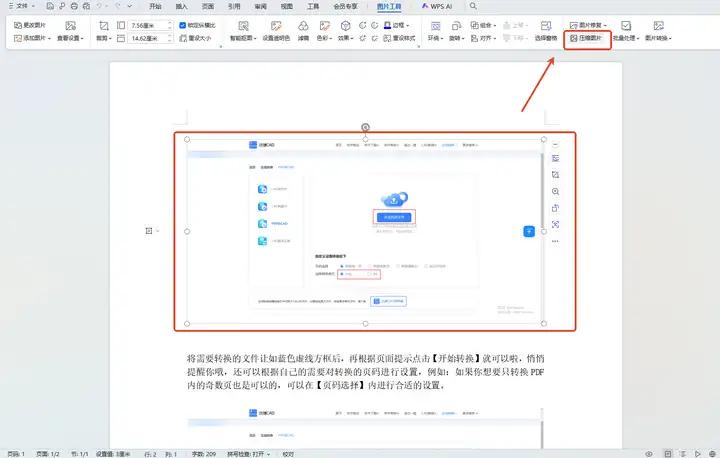

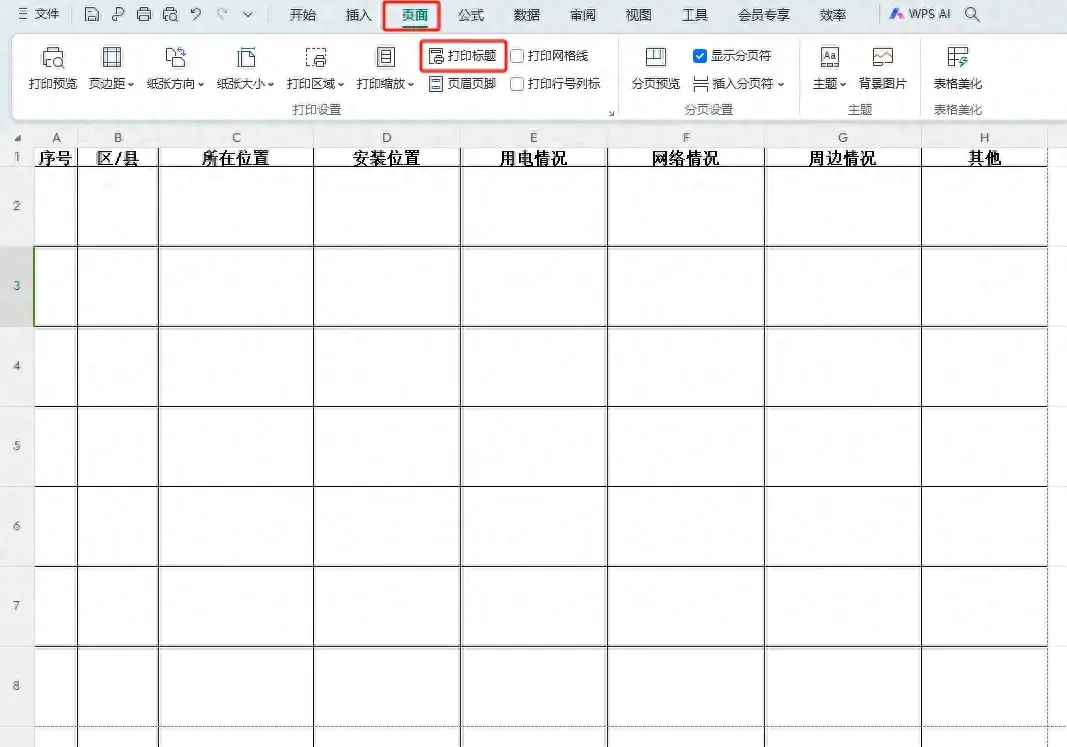
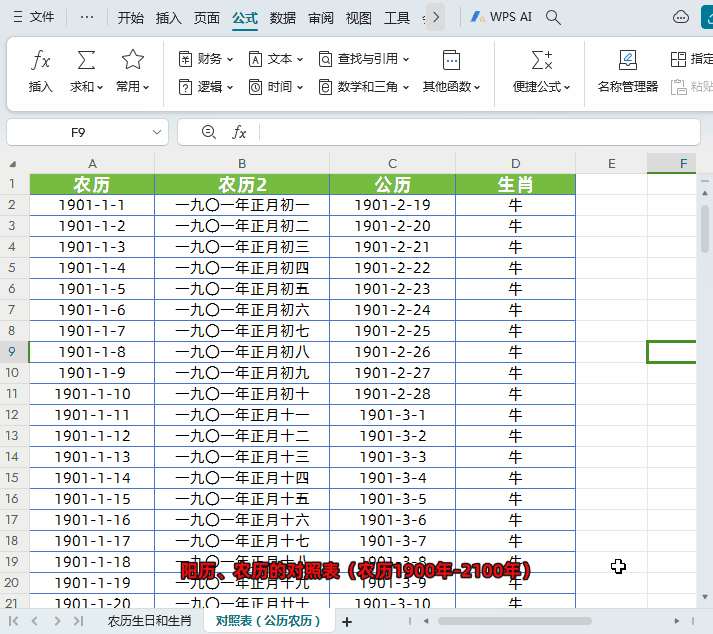

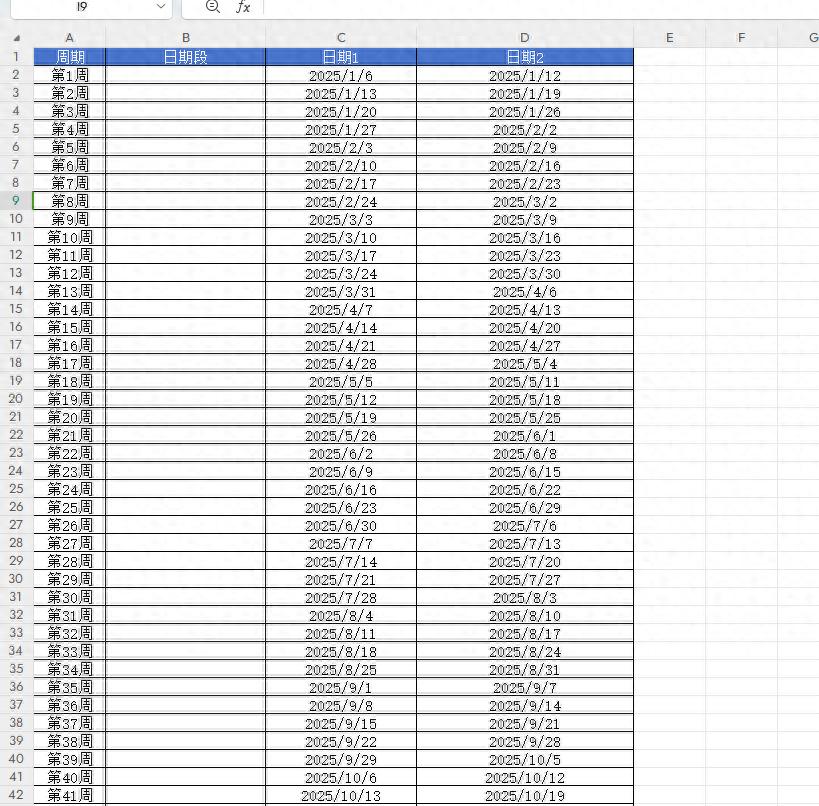
评论 (0)